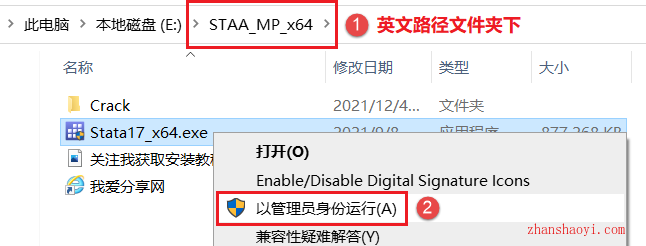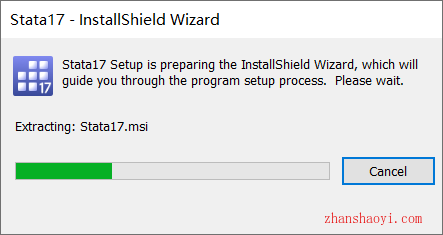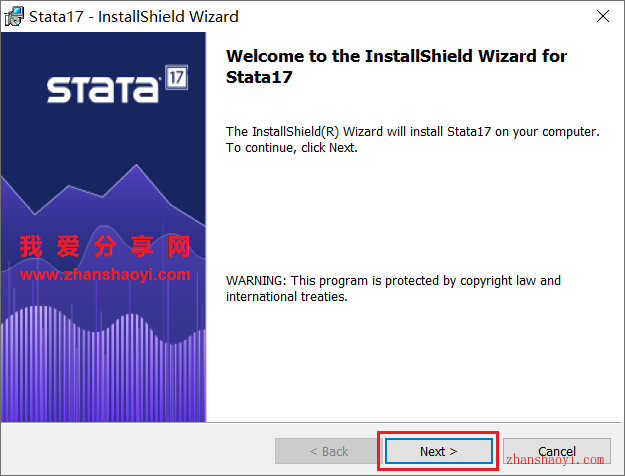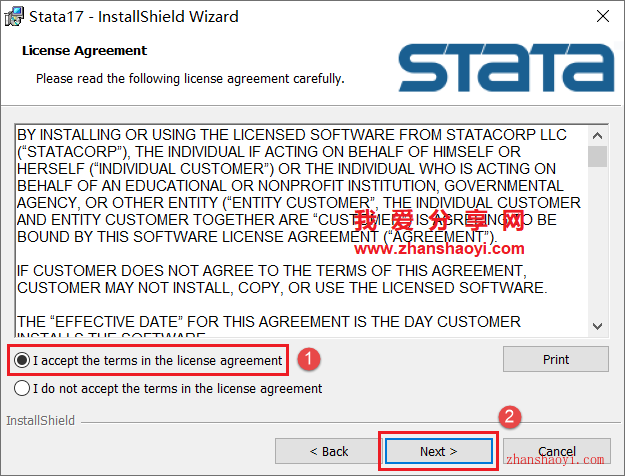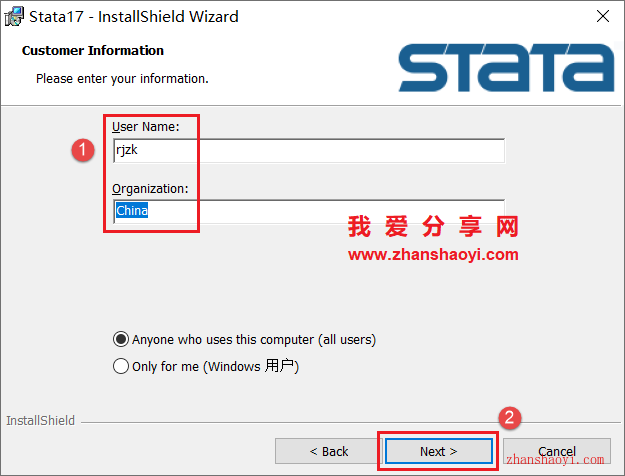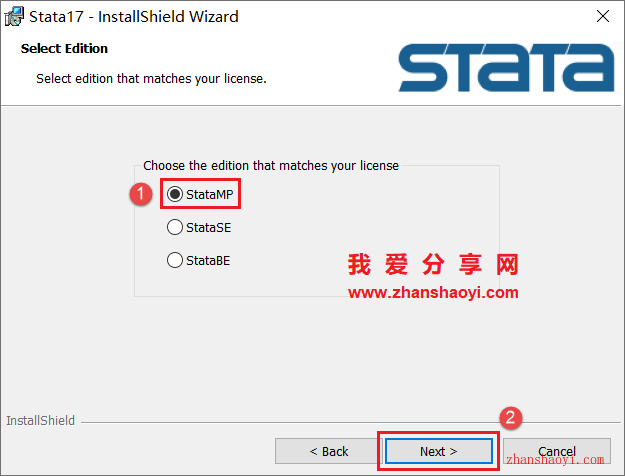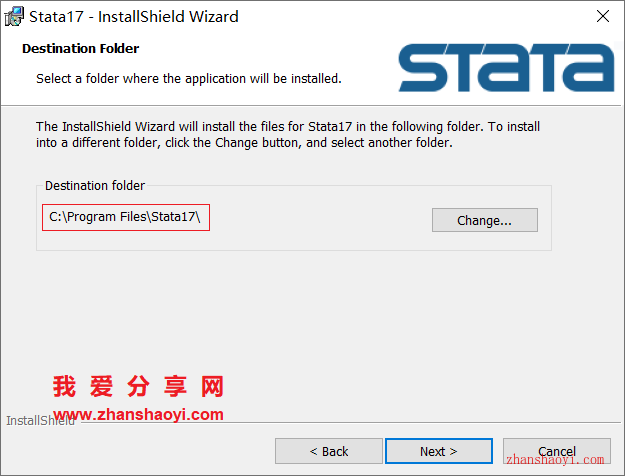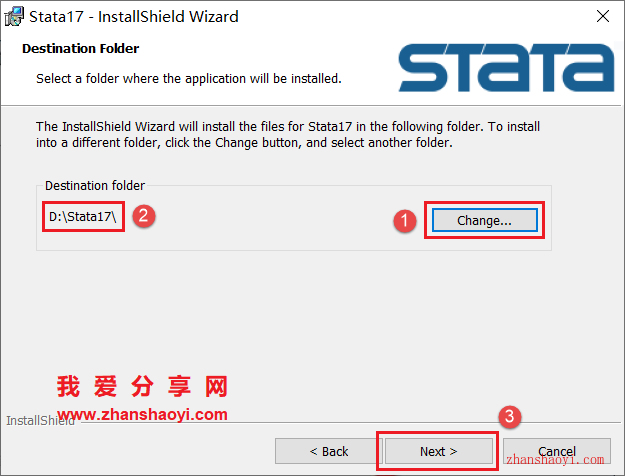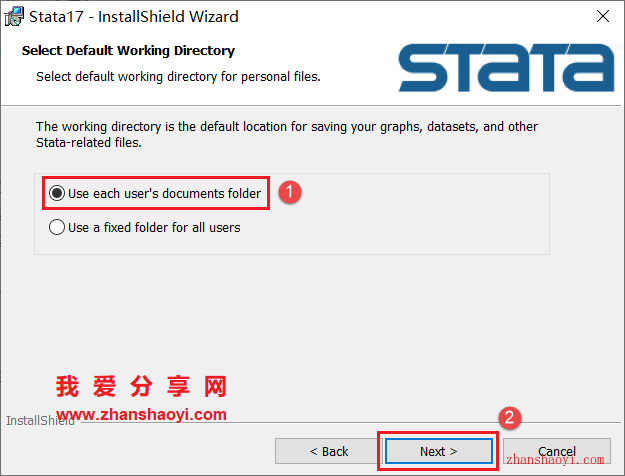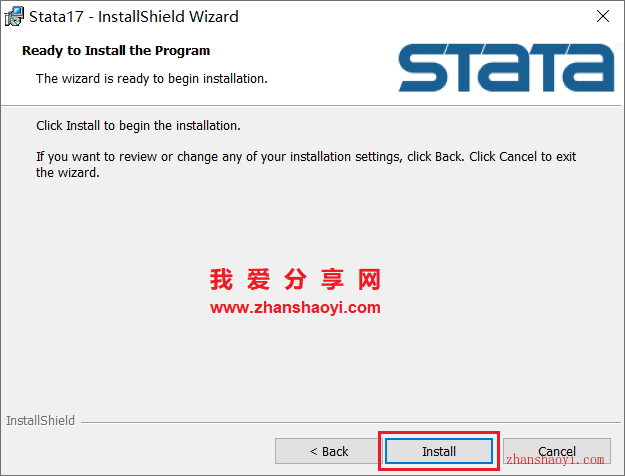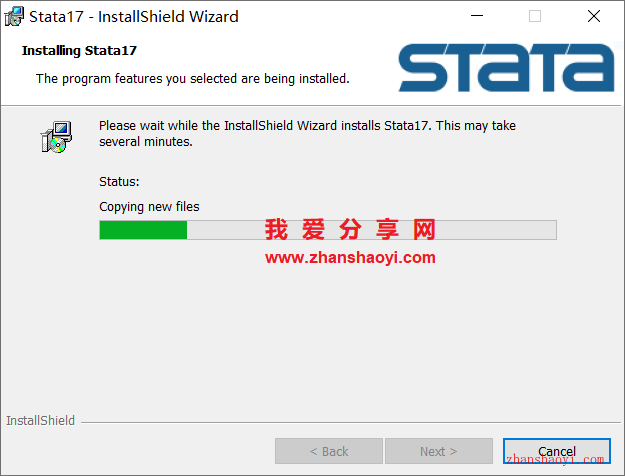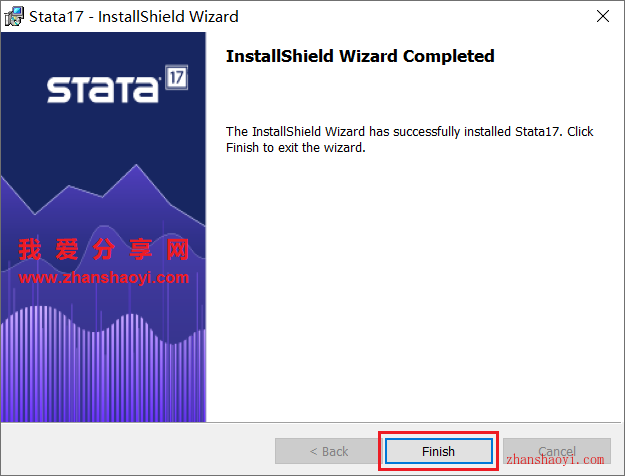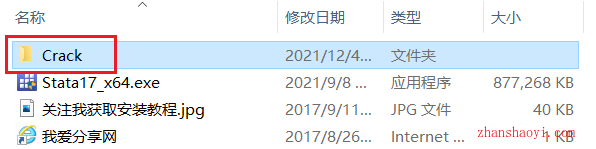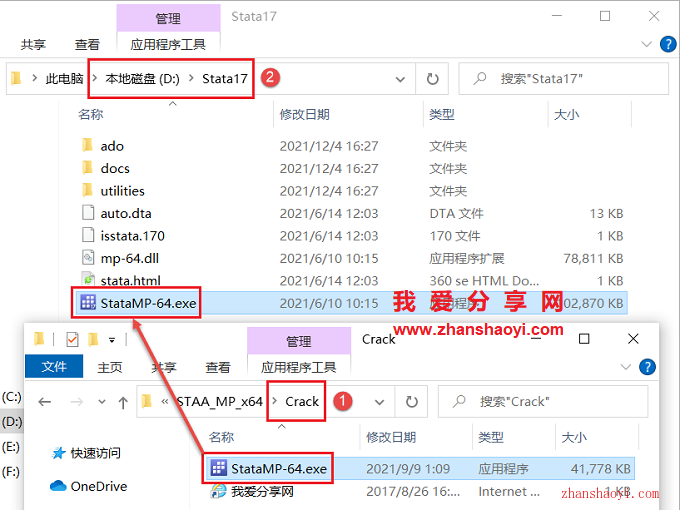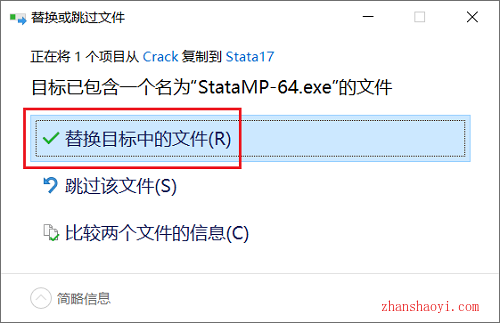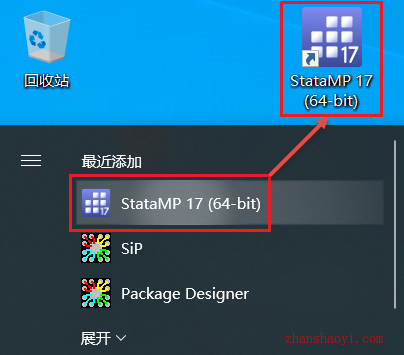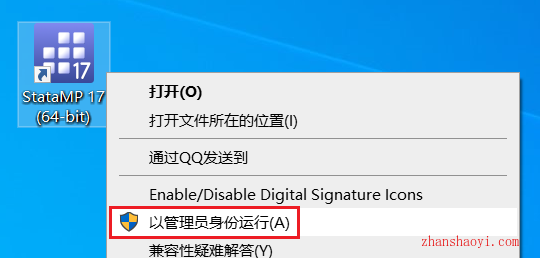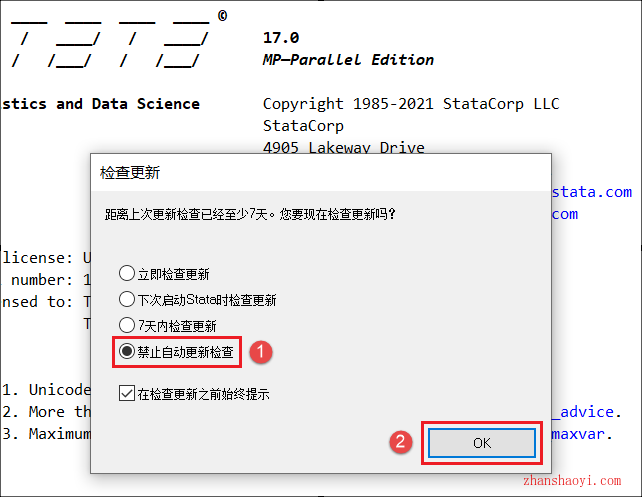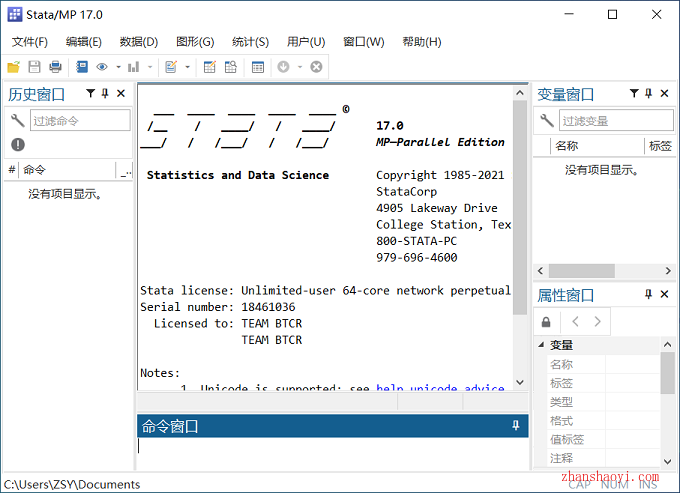软件下载:
Stata 17_MP版64位:【点我下载】
安装前须知:
1、安装全程须断网,否则易安装失败;
2、解压和安装前先关闭360、管家等所有杀毒软件,防止误杀补丁,导致安装失败;
3、Stata17-MP版适用于Win7/10(64位)系统,亲测可用!
Stata17 WIN10 64位安装步骤:
1、先使用“百度网盘”下载STAA_MP_x64软件安装包到电脑磁盘英文路径文件下,并鼠标右击进行解压缩,安装前先断网,然后找到Stata17_x64.exe,鼠标右击选择【以管理员身份运行】
2、提取文件中,稍等片刻进入安装界面
3、点击【Next】
4、先勾选“I accept the…”,然后点击【Next】
5、在User Name和Organization栏中输入任意英文,然后点击【Next】
6、勾选“StataMP”,然后点击【Next】
7、选择软件安装路径,默认安装在C盘,点击【Change】可修改安装路径,注意:安装路径文件夹名称不能含有中文和空格,小编这里将软件安装在D盘Stata17文件夹下,然后点击【Next】
温馨提示:请记住软件安装路径,后续操作需要用到。
8、默认勾选第一项,然后点击【Next】
9、点击【Install】
10、正在安装中,这个过程大概需要5分钟左右的时间,请耐心等待…
11、安装完成,点击【Finish】,暂不要打开软件
12、返回软件初始安装包,双击打开Crack文件夹
13、找到StataMP-64.exe,将其复制粘贴到软件安装目录文件夹(见第7步)下替换原文件
14、点击【替换目标中的文件】
15、WIN10默认不创建桌面图标,点击左下角【开始】按钮在弹出右侧程序列表中找到StataMP17快捷方式,鼠标左键按住不放直接拖拽至桌面生成图标,方便以后打开
16、找到上一步生成的图标,鼠标右击选择【以管理员身份运行】
17、打开软件,先勾选“禁止程序自动更新”,然后点击【OK】
18、打开Stata17-MP版,中文版界面如下: